プレゼントなどを定期購入の指定回数に送付することは可能でしょうか?
「定期特典」という機能を利用して、 回数ごとのプレゼントや値引きなどを特典として設定することが可能です。
商品>商品登録(編集)【定期特典】
【商品種別】が「定期購入商品」タイプの商品は、処理済回数(※)ごとに定期特典の設定を行う事ができます。各商品で定期特典をクリックした後に、各商品コード横の『詳細』をクリックしてください。
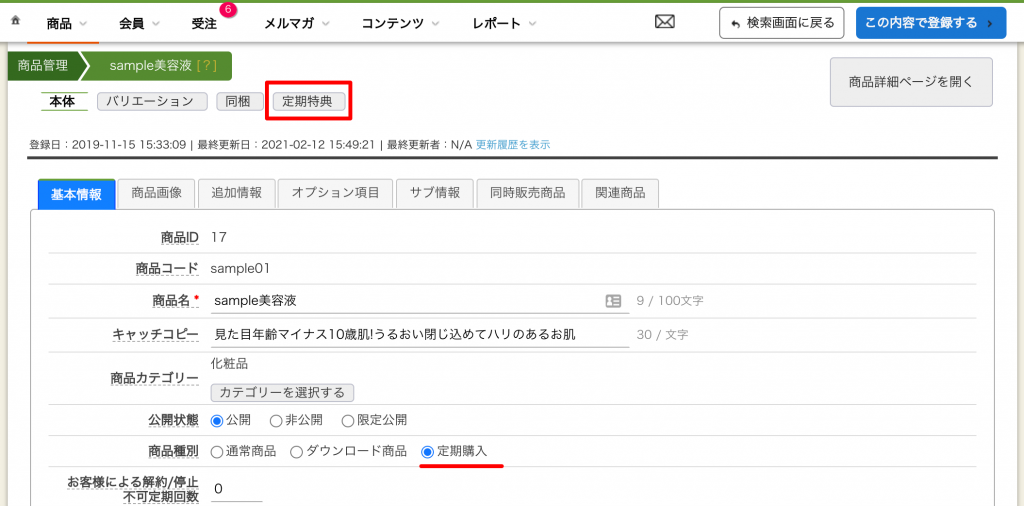
⬇
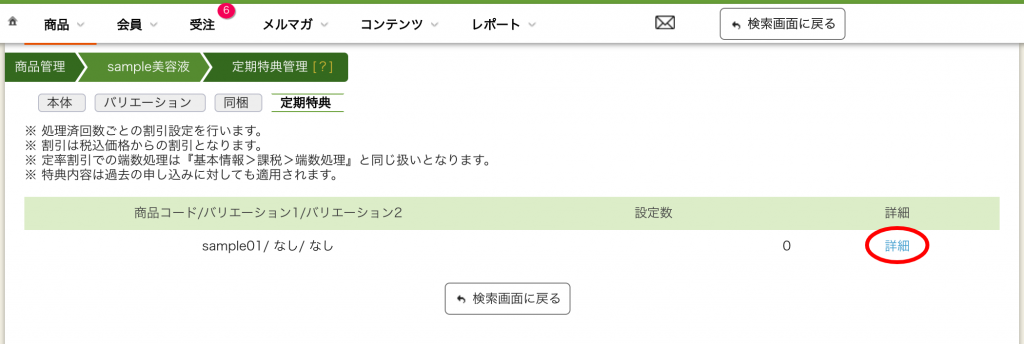
下記はまだ特典が何も登録されていない状態の画面です。
上下どちらでも構わないので【新規追加】ボタンをクリックしてください。
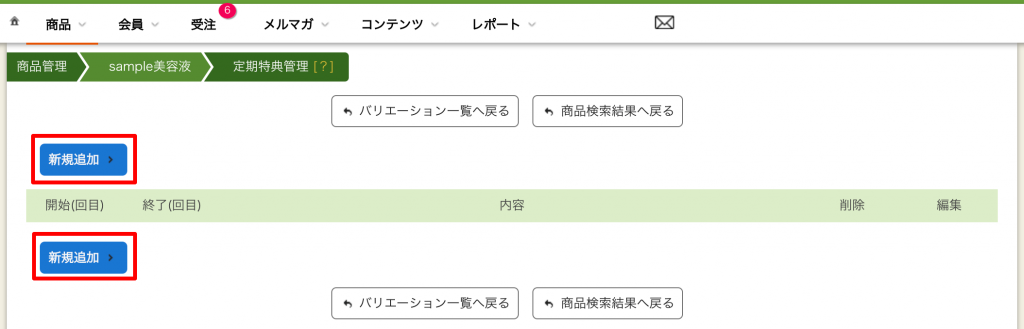
事例の設定手順
上記の【新規追加】ボタンをクリックすると、ポップアップで「設定画面」が表示されます。
●定期初回を「半額」+「送料無料」として設定する例
▼特典1(初回半額特典)
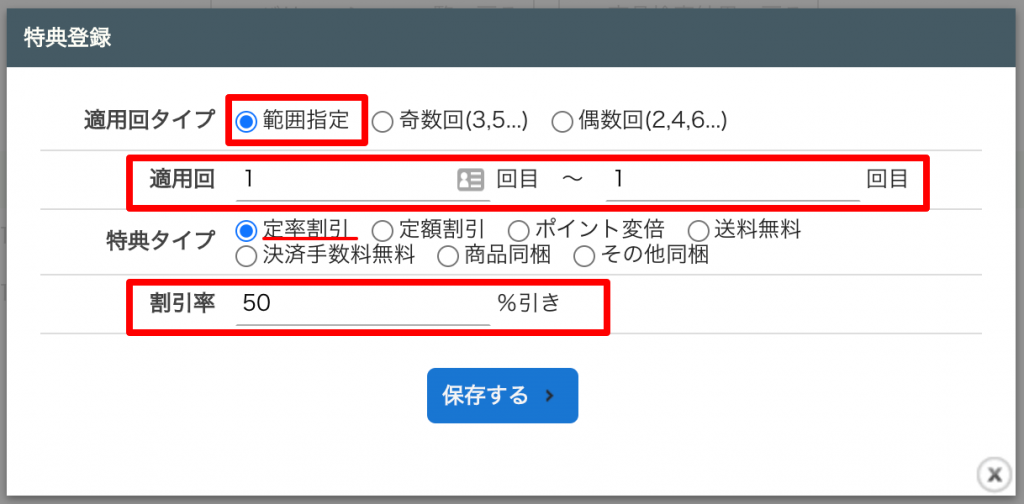
適用回タイプ:範囲指定(チェックを入れます)
適用回:1回目~1回目(文字列に数字で「1」〜「1」と入力します)
特典タイプ:定率割引(チェックを入れます)
割引率:50%引き(文字列に「50」と入力します)
【保存する】ボタンを押すと、「登録を実行しますか?」の確認画面が表示されるので「はい」をクリックして登録完了です。
登録が完了すると、追加編集の一覧画面に戻りますので、引き続き【新規追加】ボタンをクリックし、2つ目の特典を設定します。
▼特典2(初回送料無料特典)
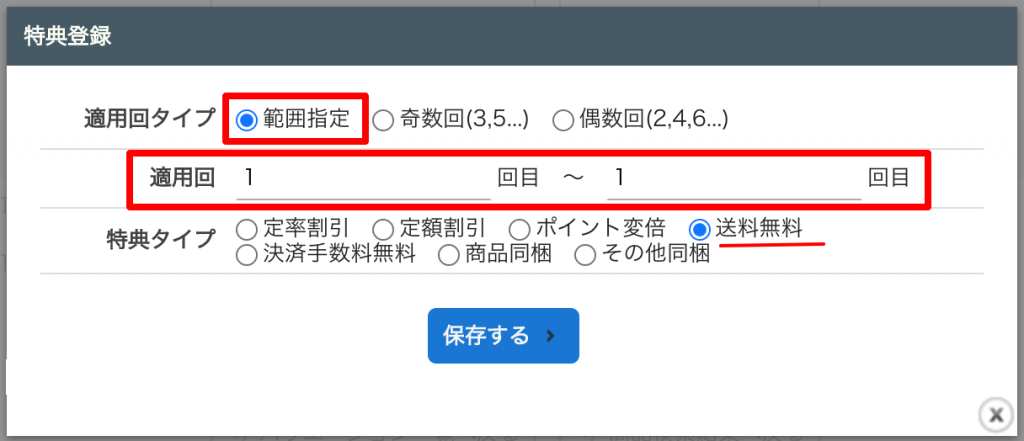
適用回タイプ:範囲指定(チェックを入れます)
適用回:1回目~1回目(文字列に数字で「1」〜「1」と入力します)
特典タイプ:送料無料(チェックを入れます)
【保存する】ボタンを押す→確認画面で【はい】をクリックして登録完了です。
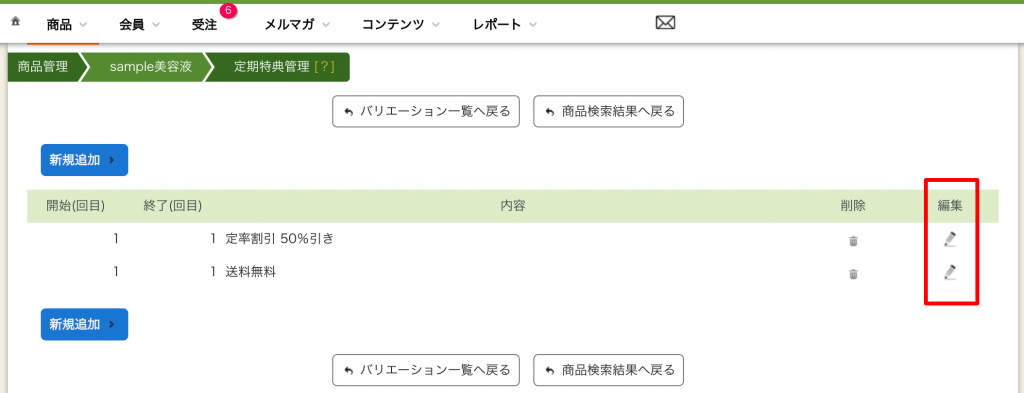
赤枠囲みにある、鉛筆アイコン(編集)をクリックすると、内容を編集することができます。
【 各商品ごとの設定画面 】
『新規追加』:定期特典の内容を新規に追加します。
『鉛筆アイコン』(編集):既に登録済みの定期特典を開きます。
『ゴミ箱アイコン』(削除):定期特典を削除します。削除した定期特典は元に戻せません。
ここで設定した特典内容は、既に『定期購入管理』に登録されている過去の申込に対しても適用されますのでご注意ください。
※処理済回数は、定期購入に紐づいた受注が『受注>受注対応状況設定』の【処理済】に設定されている対応状況にある時のみカウントされます。
【 特典登録・編集画面 】
【適用回タイプ】:初回発送の「1」からカウントし、特典を適用する回数を指定します。
同じ適用回に複数の特典を設定する事もできます。
【定率割引】:税込価格から何%割り引くかを設定します。
小数点以下の端数処理は『基本情報>課税>端数処理』と同じ扱いとなります。
【定額割引】:税込価格から何円割り引くかを設定します。
【ポイント変倍】:ポイント付加率を何%にするかを設定します。
【送料無料】:送料ありの商品でも送料無料になります。
【決済手数料無料】:決済手数料ありの商品でも手数料無料になります。
【商品同梱】:商品登録されている商品の【商品コード】と、明細に掲載したい名称を【商品名】として設定する事により、受注明細に0円の商品として同梱され、在庫がマイナス1されます。
【その他同梱】:明細に掲載したい名称を【同梱物名称】として設定する事により、受注明細に0円の商品として同梱されます。

